[绿茶u盘装系统]win10怎么安装dolby|win10安装dolby的方法
软件介绍
[绿茶u盘装系统]win10怎么安装dolby|win10安装dolby的方法
杜比音效 (Dolby Audio™) 技术是一系列用于为影院、家庭和途中提供丰富、清晰且撼人心魄的音效的强大技术,该技术可进一步增强娱乐的感染力。那么win10要如何安装Dolby呢?具体安装方法如下 1、首先我们需要下载杜比音效增强程序 (dolby home theater)的v4.1版本软件,下载链接附在最后。
2、由于是更新电脑驱动,因此需要首先卸载电脑原有的声卡驱动。比如我们常见的Realtek声卡驱动、Conexant声卡驱动等等。打开【控制面板】-【程序】-【程序和功能】右击声卡驱动卸载。如若为了保险起见,可以提前下载驱动精灵等软件备份驱动。
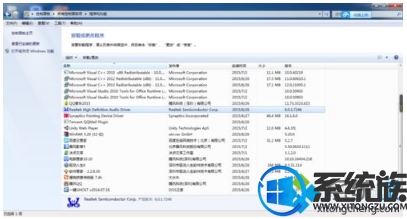
3、备份,卸载完成后,按下Win+I键,进入Win10系统设置。选择【更新与安全】-【恢复】-【立即重启】。
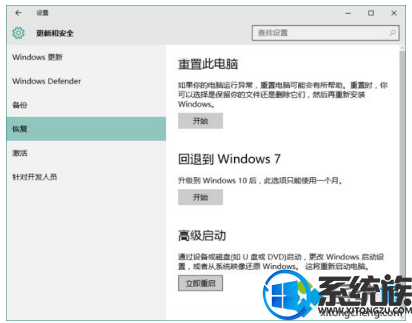
4、重启之后进入安全模式。选择【疑难解答】-【高级选项】-【启动设置】-【重启】-按下数字键7。等待重启完成进入“禁用驱动程序强制签名”模式。

5、解压下载好的杜比音效驱动安装包。根据系统(32/64位)选择安装。首先安装Drivers,再安装DTPC.
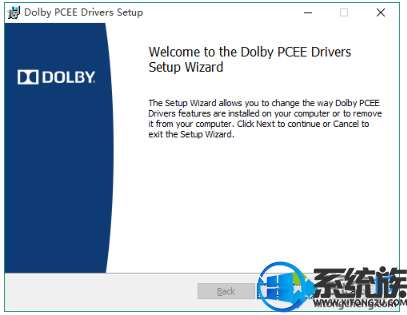
6、安装完成后,我们就可以在【程序和功能】中看到杜比音效的声卡驱动了。
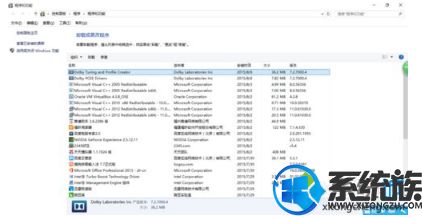
7、重启电脑。右下角点击【音量调节】之后括号中显示杜比声卡驱动,证明驱动安装成功。之后在【开始】中就可以找到杜比音效的设置面板【Dolby Tuning and Profile Creator】,我们接下来要做的就是调校和享受了。
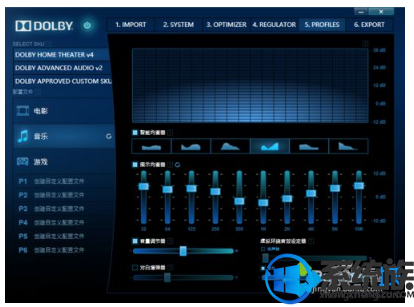
关于win10安装Dolby的方法就是这些了,如果你也想体验杜比音效,可以安装以上方法安装驱动。
杜比音效 (Dolby Audio™) 技术是一系列用于为影院、家庭和途中提供丰富、清晰且撼人心魄的音效的强大技术,该技术可进一步增强娱乐的感染力。那么win10要如何安装Dolby呢?具体安装方法如下 1、首先我们需要下载杜比音效增强程序 (dolby home theater)的v4.1版本软件,下载链接附在最后。
2、由于是更新电脑驱动,因此需要首先卸载电脑原有的声卡驱动。比如我们常见的Realtek声卡驱动、Conexant声卡驱动等等。打开【控制面板】-【程序】-【程序和功能】右击声卡驱动卸载。如若为了保险起见,可以提前下载驱动精灵等软件备份驱动。
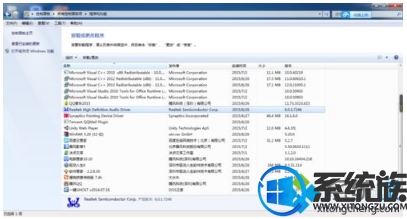
3、备份,卸载完成后,按下Win+I键,进入Win10系统设置。选择【更新与安全】-【恢复】-【立即重启】。
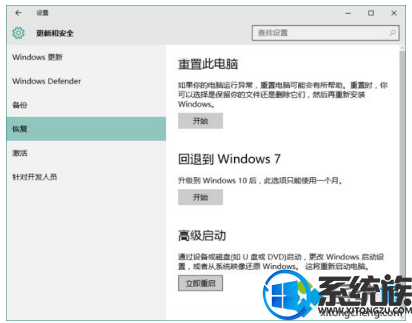
4、重启之后进入安全模式。选择【疑难解答】-【高级选项】-【启动设置】-【重启】-按下数字键7。等待重启完成进入“禁用驱动程序强制签名”模式。

5、解压下载好的杜比音效驱动安装包。根据系统(32/64位)选择安装。首先安装Drivers,再安装DTPC.
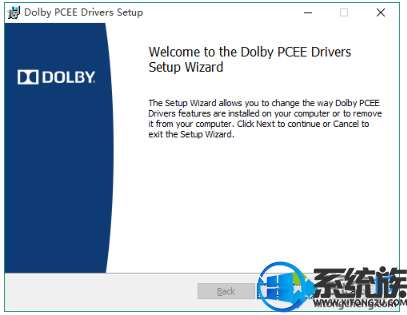
6、安装完成后,我们就可以在【程序和功能】中看到杜比音效的声卡驱动了。
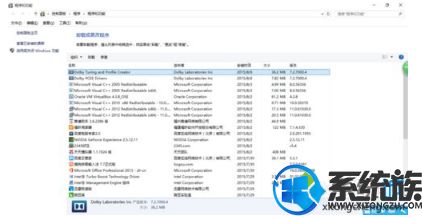
7、重启电脑。右下角点击【音量调节】之后括号中显示杜比声卡驱动,证明驱动安装成功。之后在【开始】中就可以找到杜比音效的设置面板【Dolby Tuning and Profile Creator】,我们接下来要做的就是调校和享受了。
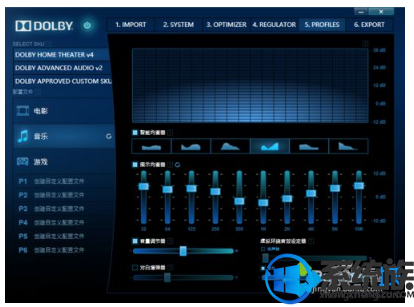
关于win10安装Dolby的方法就是这些了,如果你也想体验杜比音效,可以安装以上方法安装驱动。
更多>>U老九推荐教程
- [小兵u盘装系统]win7系统笔记本贴键盘膜是否影响散热
- [中关村u盘装系统]如何给Win7系统设置搜狗浏览器兼容模式
- [绿茶u盘装系统]win7系统弹窗explorer.exe应用程序错误的解决办
- [电脑店u盘装系统]XP系统怎么设置自动关机的方法
- [桔子u盘装系统]Win7系统安装Windows Service Pack 1失败的两种
- [u当家u盘装系统]win10怎么查看显卡版本|win10查看显卡驱动版本
- [白云u盘装系统]微软发布Win8.1新补丁KB3058515促使IE11数据通信
- [925u盘装系统]win10如何改微软账户名|win10改微软账户名的方法
- [小苹果u盘装系统]Win7系统怎么通过管理员帐户修改其它帐户密码
- [大白菜u盘装系统]win10怎么安装pm2012|win10安装pm2012的方法
- [u当家u盘装系统]win7系统蓝屏错误代码0x000000d1的修复方法
- [番茄家园u盘装系统]Win7系统3DMAX文件打开失败的解决办法
- [系统猫u盘装系统]IE浏览器打开提示“你的浏览器已升级”的关闭
- [菜鸟u盘装系统]如何判断win7系统u盘是否中毒
- [冰封u盘装系统]XP系统睡眠后无法唤醒的解决办法
- [紫光u盘装系统]Win10系统看腾讯视频卡顿无响应的解决方法
- [闪电u盘装系统]win10如何美化桌面|win10美化桌面的方法
- [番茄家园u盘装系统]win10自动更新怎么开|win10自动更新开启方法
- [萝卜家园u盘装系统]Win7系统玩尘埃3无法启动提示xlive.dll丢失
- [无忧u盘装系统]Win7系统开始菜单没有关机/重启等选项的解决办法
更多>>U老九热门下载
- [冰封u盘装系统]Win10系统蓝屏driver power state failure的解决
- [雨木风林u盘装系统]升级win10系统modern setup host已停止工作
- [系统猫u盘装系统]如何自定义修改win7系统开关机声音
- [系统之家u盘装系统]win7系统鼠标失灵了动不了怎么处理
- [蜻蜓u盘装系统]win10系统Firefox火狐浏览器无法同步之前保存的
- [老友u盘装系统]Win7系统桌面图标显示缓慢的解决办法
- [萝卜花园u盘装系统]专业版win10用了企业版的激活码怎么办|win10
- [装机吧u盘装系统]Win10系统如何查看网卡速率的方法
- [大番茄u盘装系统]8.1如何防止升级win10|win8.1禁止升级win10的
- [雨木风林u盘装系统]Win7系统CMD命令限制被取消的解决办法
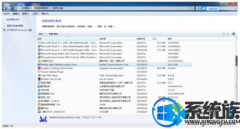


![[多特u盘装系统]win10显卡驱动停止响应并已成功恢复如何解决](http://www.ulaojiu.com/uploads/allimg/180506/1_050614404W264.png)
![[桔子u盘装系统]win10Administrator账户不见了/win10系统开启管](http://www.ulaojiu.com/uploads/allimg/180506/1_05061435403B4.png)